ppt设计思路
教案ppt设计思路

教案ppt设计思路标题:教案PPT设计思路教案PPT是教师在课堂教学中用来呈现教案内容的工具。
它旨在帮助学生更好地理解和消化教学内容。
一个好的教案PPT设计不仅要美观大方,还要遵循教学设计的原则,突出重点,提供清晰而简洁的信息。
以下是几个教案PPT设计的思路和指导。
1. 简洁明了:教案PPT应该尽量简洁明了,保持每张幻灯片的信息量适中。
避免使用过于冗长的句子和大量文字,而是使用简洁的关键词和短语来概括每个环节的内容。
可以通过分步骤展示教学过程,使学生能够清晰地跟随教学进程。
2. 结构清晰:教案PPT应该具备清晰的结构,让学生可以清楚地了解整个教学过程。
可以使用有序的标题和编号来组织幻灯片,突出每个环节和重点。
在每个环节的开头和结尾添加总结性的内容,以帮助学生回顾和理解所学内容。
3. 图像和图表的运用:图像和图表是提高教案PPT吸引力和有效性的重要因素。
可以使用相关的图片来增加学习的趣味性和吸引力。
图表和图像能够更清晰地展示数据和信息,有助于学生更好地理解和记忆。
同时,确保选择的图像和图表与内容紧密相关,并保持图像清晰可见。
4. 色彩搭配和排版:色彩搭配和排版是教案PPT设计的重要方面。
选择适合主题和内容的颜色搭配,避免使用过于刺眼或混乱的颜色。
同时,注意排版的合理性,保持文字和图像的分布均衡,提高幻灯片的整体美观性。
5. 多媒体元素的使用:教案PPT可以添加一些适当的多媒体元素,如音频、视频和动画,以增强学生的学习兴趣和参与度。
例如,可以插入适当的视频案例或实例来生动地展示教学内容,或使用动画效果来突出重点。
但要确保多媒体元素的使用不过度,以免分散学生的注意力或影响教学效果。
综上所述,教案PPT的设计需要简洁明了、结构清晰、图像和图表的运用、合理的色彩搭配和排版以及适度的多媒体元素的使用。
通过以上的设计思路和指导,教师可以创作出吸引学生注意力、有效展示教学内容的教案PPT。
年终总结ppt思路
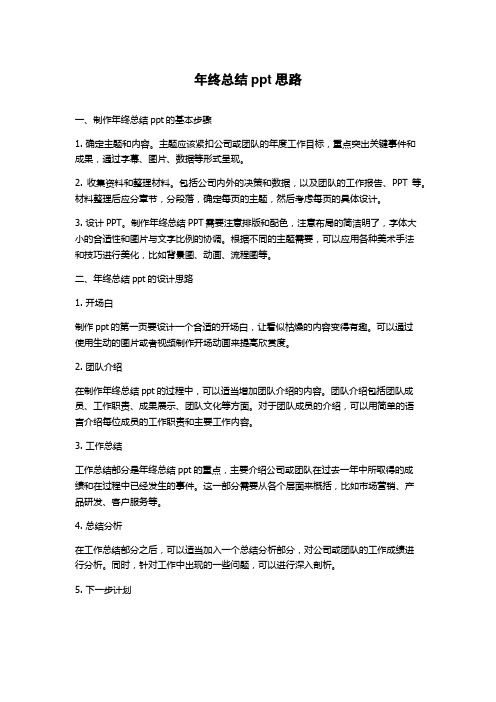
年终总结ppt思路一、制作年终总结ppt的基本步骤1. 确定主题和内容。
主题应该紧扣公司或团队的年度工作目标,重点突出关键事件和成果,通过字幕、图片、数据等形式呈现。
2. 收集资料和整理材料。
包括公司内外的决策和数据,以及团队的工作报告、PPT等。
材料整理后应分章节,分段落,确定每页的主题,然后考虑每页的具体设计。
3. 设计PPT。
制作年终总结PPT需要注意排版和配色,注意布局的简洁明了,字体大小的合适性和图片与文字比例的协调。
根据不同的主题需要,可以应用各种美术手法和技巧进行美化,比如背景图、动画、流程图等。
二、年终总结ppt的设计思路1. 开场白制作ppt的第一页要设计一个合适的开场白,让看似枯燥的内容变得有趣。
可以通过使用生动的图片或者视频制作开场动画来提高欣赏度。
2. 团队介绍在制作年终总结ppt的过程中,可以适当增加团队介绍的内容。
团队介绍包括团队成员、工作职责、成果展示、团队文化等方面。
对于团队成员的介绍,可以用简单的语言介绍每位成员的工作职责和主要工作内容。
3. 工作总结工作总结部分是年终总结ppt的重点,主要介绍公司或团队在过去一年中所取得的成绩和在过程中已经发生的事件。
这一部分需要从各个层面来概括,比如市场营销、产品研发、客户服务等。
4. 总结分析在工作总结部分之后,可以适当加入一个总结分析部分,对公司或团队的工作成绩进行分析。
同时,针对工作中出现的一些问题,可以进行深入剖析。
5. 下一步计划下一步计划部分可以对过去一年中工作的不足之处进行归纳,从而作出下一步工作的改进方案。
这一部分不要过于具体,需要以整体规划和目标为导向,明确给出一个能够具体操作的计划,在可实施的范围内制定工作目标。
6. 答疑环节在ppt制作结束后,一定要添加一个答疑环节,在这个部分可以对公司或团队关注的问题进行解答,解决员工想知道的问题。
这一部分可以让在场观众更加全面地了解公司或团队的工作情况。
适合2025年会议的创意PPT设计
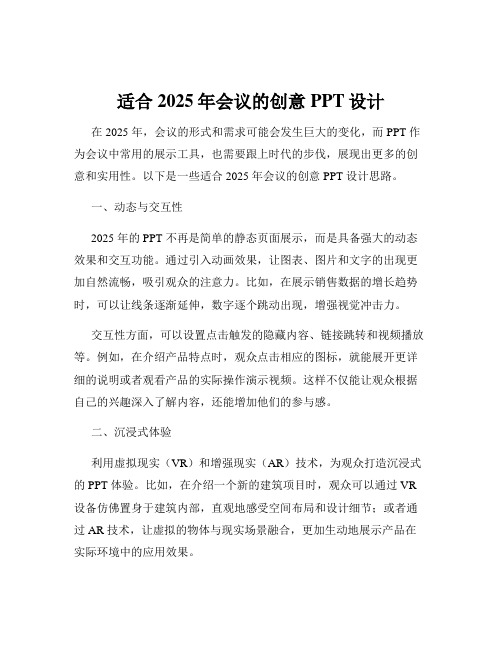
适合2025年会议的创意PPT设计在 2025 年,会议的形式和需求可能会发生巨大的变化,而 PPT 作为会议中常用的展示工具,也需要跟上时代的步伐,展现出更多的创意和实用性。
以下是一些适合 2025 年会议的创意 PPT 设计思路。
一、动态与交互性2025 年的 PPT 不再是简单的静态页面展示,而是具备强大的动态效果和交互功能。
通过引入动画效果,让图表、图片和文字的出现更加自然流畅,吸引观众的注意力。
比如,在展示销售数据的增长趋势时,可以让线条逐渐延伸,数字逐个跳动出现,增强视觉冲击力。
交互性方面,可以设置点击触发的隐藏内容、链接跳转和视频播放等。
例如,在介绍产品特点时,观众点击相应的图标,就能展开更详细的说明或者观看产品的实际操作演示视频。
这样不仅能让观众根据自己的兴趣深入了解内容,还能增加他们的参与感。
二、沉浸式体验利用虚拟现实(VR)和增强现实(AR)技术,为观众打造沉浸式的 PPT 体验。
比如,在介绍一个新的建筑项目时,观众可以通过 VR 设备仿佛置身于建筑内部,直观地感受空间布局和设计细节;或者通过 AR 技术,让虚拟的物体与现实场景融合,更加生动地展示产品在实际环境中的应用效果。
为了实现沉浸式体验,PPT 的设计要注重场景的营造和细节的处理。
使用高清的图片、逼真的 3D 模型和环绕音效,让观众仿佛身临其境,更好地理解和记住所展示的内容。
三、数据可视化创新数据在会议中往往是重要的决策依据,但枯燥的数字和表格很容易让观众感到疲惫。
在 2025 年的 PPT 中,数据可视化将迎来更多的创新。
可以采用立体的数据图表,让数据的层次和关系更加清晰;或者运用动态的热力图、流向图等,直观地展示数据的变化和趋势。
此外,结合人工智能技术,对数据进行实时分析和预测,并以直观的方式呈现出来。
比如,通过智能算法预测市场的未来走向,并在PPT 中以动态的曲线展示,为决策者提供更有价值的参考。
四、个性化定制根据不同的会议主题、观众群体和演讲者风格,对 PPT 进行个性化定制。
适合小学生的PPT模板设计思路

适合小学生的PPT模板设计思路在设计适合小学生的PPT模板时,需要考虑到孩子们的兴趣和接受程度,让他们在观看演示时既能获得知识,又能感受到乐趣。
以下是一些设计思路,帮助您打造一份吸引小学生的PPT模板。
1.色彩选择选择明亮、鲜艳的色彩是设计PPT模板的重要一环。
对于小学生来说,色彩鲜明的视觉效果会更容易吸引他们的注意力。
可以运用丰富的颜色,并结合不同色块的搭配,让整个PPT充满活力。
2.图标与插图在PPT中加入适合小学生的可爱图标和插图是一个不错的选择。
比如卡通人物、动物、植物等元素,可以增加趣味性,让孩子们更容易理解和记忆演示内容。
3.简洁明了的布局小学生的认知能力有限,因此PPT的布局应该简洁明了,避免信息过载。
每页内容不宜过多,文字简洁明了,配合图像或图表展示,更易于小学生的理解和接受。
4.动态效果的应用适度运用一些简单的动态效果,如平移、淡入淡出等,可以增加PPT的趣味性。
但要注意不要过度使用,以免分散小学生的注意力。
5.互动性设计为了增加小学生的参与度,可以在PPT中设计一些互动环节,比如填空题、选择题等,让孩子们在观看的同时积极参与,提高学习效果。
6.美术元素的运用在设计PPT模板时,可以加入一些美术元素,如手绘风格的边框、水彩效果等,让整个PPT看起来更有趣味和创意,符合小学生的审美需求。
7.教育性与趣味性的结合最重要的是,设计的PPT模板既要具有教育性,传达知识内容,又要具有趣味性,吸引小学生的注意力,让学习变得更加有趣和愉快。
通过以上设计思路,您可以打造一份适合小学生的PPT模板,让孩子们在学习的过程中既能获取知识,又能享受到学习的乐趣。
设计适合小学生的PPT模板需要考虑色彩选择、图标插图、简洁布局、动态效果、互动性设计、美术元素运用以及教育性与趣味性的结合,这样的设计能更好地吸引小学生的注意力并提高学习效果。
设计的思路ppt课件

在整堂课的教学中,刘教师总是让学 生带着 问题来 学习, 而问题 的设置 具有一 定的梯 度,由 浅入深 ,所提 出的问 题也很 明确
四、根据方案完成设计并交付客户审核稿件
1、根据客户要求完成设计后交付求再次进行修改 3、随时根据要求进行调整设计
在整堂课的教学中,刘教师总是让学 生带着 问题来 学习, 而问题 的设置 具有一 定的梯 度,由 浅入深 ,所提 出的问 题也很 明确
精心打造
设计的思路
SHEJIDESILU
认真 细心 仔细
一个步骤 可能改变你的结果
在整堂课的教学中,刘教师总是让学 生带着 问题来 学习, 而问题 的设置 具有一 定的梯 度,由 浅入深 ,所提 出的问 题也很 明确
谢谢观看
在整堂课的教学中,刘教师总是让学 生带着 问题来 学习, 而问题 的设置 具有一 定的梯 度,由 浅入深 ,所提 出的问 题也很 明确
五、积极的跟客户沟通直至设计完成
1、积极的跟客户进行及时的额沟通工作
2、保证在时间与质量上都达到客户的要求 3、直至完成整个设计 4、交付完成设计
在整堂课的教学中,刘教师总是让学 生带着 问题来 学习, 而问题 的设置 具有一 定的梯 度,由 浅入深 ,所提 出的问 题也很 明确
ONE
一、仔细的跟客户沟通 二、分析客户的要求 三、根据分析的结果制定实施方案 四、根据方案完成设计并交付客户审核稿件 五、积极的跟客户沟通直至设计完成
在整堂课的教学中,刘教师总是让学 生带着 问题来 学习, 而问题 的设置 具有一 定的梯 度,由 浅入深 ,所提 出的问 题也很 明确
一、仔细的跟客户沟通
1、询问客户的具体要求或客户本身的构想。 2、向客户索要设计过程中所需要的内容(文字、图像、视频等) 3、在交流的过程中告诉客户本身不可行的方案 4、联系方式方便以后做进一步的交流
PPT设计与美化思路

使用统一的图标、图形和图片风 格,增强PPT的专业感。
确保PPT的色彩、字体、布局等 视觉元素协调统一。
布局合理
对PPT的内容进行合理的布局 和排版,使其更具可读性和美 观性。
使用适当的标题、段落和列表 ,提高内容的层次感和条理性 。
注意留白,避免内容过于拥挤 ,提高PPT的易读性TING
视觉冲击力
近似色方案
选择色环上相近的颜色 进行搭配,营造出和谐
统一的视觉效果
配色方案选择
根据主题选择配色
根据PPT的主题和内容,选择与 之相符合的配色方案,如科技主 题可选用蓝色系,自然主题可选
用绿色系等
根据受众选择配色
根据受众的喜好和心理需求,选择 适当的配色方案,以达到更好的视 觉传达效果
根据场合选择配色
适合的字体
商务PPT
建议使用衬线字体,如微 软雅黑、宋体等,以展现 专业和正式感。
教育PPT
可以使用非衬线字体,如 黑体、楷体等,确保清晰 易读。
创意PPT
可以尝试手写字体或艺术 字体,增加视觉冲击力。
字体大小与行距
字体大小
根据幻灯片尺寸和观众距离调整 ,常规字号范围为18-36号。
行距
适当的行距可以增强可读性,通 常设置在1.2-1.5倍字号之间。
不同的观众对动画和切换效果的喜好不同,因此要根据观众 的喜好和接受程度来选择适合的动画和切换效果。同时,要 考虑观众的计算机配置,避免因动画和切换效果导致播放问 题。
PART 06
设计风格
REPORTING
WENKU
扁平化设计
总结词
扁平化设计风格以简洁、清晰和抽象为特点,去除多余的装饰和效果,突出内 容本身。
配色方案
PPT制作思路和技巧
如何通过文字排版突出重点
加粗,加大字号,变色
标题哪些应场该合反适合映用观PPT点?!
突出关键词!
26
推荐字体和PP字T中号的文字设计
大标题至少用36号黑体
一级标题32号,再加粗,很清楚
二级标题28号,再加粗,也很清楚
三级标题24号,再加粗,还算清楚
四级标题20号,再加粗,再小就看不到了
27
Байду номын сангаас 简化
删除多余的背景 删除多余的文字 删除多余的颜色 删除多余的特效
留白
让视野可以聚焦 让大脑可以思考 让眼睛可以休息
完整的PPT制作流程
确定主题 构思逻辑
组织素材
系统排版 持续优化
1、确定本次要宣讲的主题 2、用纸画出提纲或逻辑结构图 3、将构思好提纲转换成封面,目录,标题页 4、查找资料,随时根据新资料调整逻辑框架 5、将找到素材分类复制堆积到对应的PPT 6、在PPT模板库找出和表达主题最匹配图表 7、统一排版和美化页面,适当增加动画效果 8、自播检查错字和动画,再请2~3位朋友复查
电脑和投影显示颜色差异
常用文字颜色组合
白色背景黑色文字 黑色背景白色文字 紫色背景绿色文字 黄色背景紫红色文字 红色背景蓝绿色文字
思维逻辑
19
哪些场合适合用PPT?
结构化思考 图表化表达
20
一目了然
保持简单
素材多样化
排版
通过排版哪突些出场重合点适合用PPT?
一页PPT中不超过7个概念 不要换行 可省略全部标点符号和连接词 慎用英文缩写 只用一层缩进小标题 文字内容不要超过10~12行 不用倾斜或过于艺术化的字体
实在简化不了文字
思路一:提炼关键词
工作汇报ppt制作思路
工作汇报ppt制作思路工作汇报是每个企业都必须进行的一项重要工作,它是对前一段时间的工作进行总结,向上级领导和同事汇报工作进展和成果的过程。
其中,制作工作汇报PPT是一个重要的环节,因为一份好的汇报PPT可以让听众更加清晰、直观、明确地了解目前工作的情况和进展,以及公司现状和未来规划。
那么,如何制作一份好的工作汇报PPT呢?下面是一些制作思路。
1. 简单明了PPT制作的一个基本原则是:简洁明了。
工作汇报PPT的内容不宜过多过杂,重点信息应该以简洁直白的方式呈现,让听众轻松理解。
可以通过图表、文字、图片、动画等多种方式进行呈现,同时应注意不要过于花哨,以免分散听众的注意力。
2. 结构清晰PPT的结构应该清晰,先将整个汇报分为若干个章节,并在标题页简要概括各部分内容,再在正文内展开。
同时,在每个章节内,可采用标题+正文的方式,用明确的表达方式描述每个部分中的主要内容,以避免听众在整个汇报过程中产生纷乱、模糊的感觉。
3. 数据有力工作汇报通常包含许多数据和信息,这些数据的精准度和真实性对于听众的认识工作成果、判断公司运营状况影响很大。
制作工作汇报PPT时必须注意数据的来源、稳定性和实效性,并确保数据的表述准确无误,同时采用图表、流程图等多种形式呈现数据,让数据在PPT上生动有力。
4. 形式有新好的工作汇报PPT需要基于新颖的设计理念,通过色彩、字体、图标等方面的设计展现出公司的特色和文化。
同时,可加入一些动画、声音和视频等视觉和听觉力度的元素,让听众感觉更加有趣,提高作用和参与度。
5. 互动性强制作好的工作汇报PPT不仅展现了工作成果和公司状态,还应该具备交互性。
可以增加提问环节、调查问卷等互动版块,帮助听众更好地理解和共同关心企业现状和未来规划。
综上所述,制作一份好的工作汇报PPT需要多方面的考虑,不仅应该具备信息全面、数据具体的特点,还应该要新颖、有趣、互动等有益的特性。
在实际制作中,设计者可以根据具体的向导以及听众的需要,运用这些制作思路选定PPT模版、模板和图表的形式,打造一份通俗易懂、完整全面的工作汇报PPT,从而很好地展现出公司和自己的个人水平。
制作艺术创意类PPT演示文稿的设计思路和技巧
制作艺术创意类PPT演示文稿的设计思路和技巧在当今信息爆炸的时代,PPT演示文稿已经成为交流与展示的重要工具。
而对于制作艺术创意类PPT演示文稿来说,更需要独特的设计思路和技巧。
本文将探讨一些制作艺术创意类PPT演示文稿的设计思路和技巧,帮助读者更好地展示自己的创意和想法。
一、选择合适的主题和风格制作艺术创意类PPT演示文稿的首要任务是选择一个合适的主题和风格。
主题应该与演示内容紧密相关,并能够引起观众的兴趣。
例如,如果演示的是一个艺术展览,主题可以选择与艺术相关的词汇或概念;如果演示的是一个创意设计项目,主题可以选择与设计相关的词汇或概念。
在选择风格时,可以根据演示的氛围和目的来决定。
例如,如果演示的是一个激动人心的创意项目,可以选择鲜艳的颜色和动感的图像;如果演示的是一个温馨的艺术展览,可以选择柔和的色彩和优雅的字体。
二、运用合适的布局和排版艺术创意类PPT演示文稿的布局和排版也需要特别注意。
合适的布局和排版可以帮助观众更好地理解和接受演示内容。
首先,要保持简洁和清晰。
不要在一张幻灯片上堆砌过多的信息,以免让观众感到困惑。
每张幻灯片应该只包含一个主要的信息或概念,并用简洁的语言表达。
其次,要注意文字和图像的配合。
文字应该简洁明了,不宜过长。
图像可以用来补充和丰富演示内容,但要选择与主题相关的图像,并确保图像的质量和清晰度。
最后,要注意排版的美感和平衡感。
文字和图像应该有合适的间距和比例,以保持整体的美观性。
可以运用对齐、层次和色彩等元素来增加视觉效果。
三、运用适当的动画和转场效果艺术创意类PPT演示文稿的设计还需要运用适当的动画和转场效果。
动画和转场效果可以增加演示的视觉吸引力和流畅性,但要注意不要过度使用,以免分散观众的注意力。
在运用动画时,可以选择一些与主题相关的特效,如渐变、旋转或缩放等,来突出演示的重点和亮点。
在运用转场效果时,可以选择一些流畅和自然的效果,如淡入淡出或平滑过渡等,以保持演示的连贯性和一致性。
如何制作生动有趣的课件PPT教学设计思路
课堂游戏
设计趣味性高的课堂互动游戏, 激发学生竞争欲望和学习动力。
互动小测验
设置课程中的互动小测验,让学 生通过答题来检验和巩固所学知 识。
角色扮演
借助角色扮演的形式,让学生在 实际情境中应用所学知识。
示例和案例分析
1 故事讲述
通过讲述生动有趣的故事, 帮助学生更好地理解和记忆 课程内容。
2 真实案例
通过图片、音频和视频等多媒体元素,增加 课件的生动性和吸引力。
2 避免文字过多
简洁明了的文字内容,让学生更易理解和吸 收课程知识。
3 注重视觉呈现
合理运用色彩、排版和图表,提升课件的视 觉效果,激发学生的兴趣。
4 互动和游戏化设计
通过互动游戏、小测验等设计,增加学生的 积极参与和互动性。
பைடு நூலகம்
使用多媒体元素
时刻关注和改进课件设计, 提升教学效果和学生参与 度。
精选图片
教育视频
选择富有表现力的图片,通过视 觉效果引起学生的兴趣和好奇心。
引入教育视频,通过动态图像和 声音让学生更深入地理解知识。
交互活动
通过交互式的游戏和问答,提高 学生的参与度和学习效果。
避免文字过多
精简文字
关键信息用简洁的文字表达, 避免长段落和堆砌的文字。
图文结合
通过插入图像和关键词,辅 助学生理解和记忆重点概念。
如何制作生动有趣的课件 PPT教学设计思路
本课件将分享如何制作生动有趣的PPT教学设计思路,让您的课件更具吸引力 和易懂性,提升学习效果。让我们开始吧!
课件设计的重要性
了解为何课件设计对于教学的重要性至关重要。探讨如何通过精心设计的课件来提升学生的学习动力和参与度。
生动有趣的课件设计原则
- 1、下载文档前请自行甄别文档内容的完整性,平台不提供额外的编辑、内容补充、找答案等附加服务。
- 2、"仅部分预览"的文档,不可在线预览部分如存在完整性等问题,可反馈申请退款(可完整预览的文档不适用该条件!)。
- 3、如文档侵犯您的权益,请联系客服反馈,我们会尽快为您处理(人工客服工作时间:9:00-18:30)。
做PPT最常用的几个技巧top1、如何自己定做powerpoint的模板啊?自己选定的图,要将它作为POWERPOINT的配景,怎么做啊?答:视图-母板-幻灯片母板,把你的图片放入,退出母板后,每张幻灯片都有了。
二、PPT文件里的配景音乐如何设置?做PPT时,加的音乐只能在一个页面里播放,我想把它设置为配景音乐,在所有页面里均可以播放,敬辞怎么设置?答:先弹出自界说动画的对话框,然后选择效果选项,在那里设置停止播放,在最后一张幻灯片,并设置循环播放。
就OK了!三、PPT中如安在文本框中插入公式?答:直接粘贴,你的配景如是黑的,就看不到了,改一改色彩就好了。
或在WORD中编好公式,粘贴已往。
WORD做好,当图片拷贝已往就OK了。
PDFSCREEN简略一点儿,不外都是有模版的,上手还是比力快的。
4、PPT制作中数学公式怎么粘贴后是很小的?答:是以图片的情势加在PPT文档的,选中它调整属性中的大小就可以了五、把Mathtype打出来的数学公式粘贴上去很小,几乎看不到,怎么变好?答:把它拉大。
六、ppt转换成pdf,一页显示六个片的,怎么转?答:点击“打印”——在“打印内部实质意义”里选择“讲义”,然后设置每页的PPT数目为6,然后和一般文档一样,打印到PDF就可以了。
7、如安在PowerPoint中让文字连续闪耀?答:在PowerPoint2000中可以用“自界说动画”来做闪耀文字,但文字都是一闪而过,无法让文字连续闪耀。
其实PowerPoint2000中的文字是可以实现连续闪耀的,要领如下:首先,创建文本框,设置好此中文字的格式和效果,并做成闪耀的动画效果。
然后,点选这个文本框,再单击“编辑”菜单下的“复制”命令,同时在文稿中根据想要闪耀的时间来确定粘贴的文本框个数中,再将这些框的位置做响应的设置。
最后,最后把这些文本框都设置为在前一事件一秒后播放,文本框在动画播放后隐藏即可。
八、如安在PowerPoint中巧定圆心?答:有时候在PowerPoint2000/2002中画圆并演示时,会发现确定圆心不是一件很容易的事,有的人只是凭不雅察在“圆心”处画一个圆点代替,搞不好在播放时会发生圆心偏离比力紧张的环境。
其实咱们可利用“同心圆”东西按钮来解决这一困难的问题。
要领是:在幻灯片底下的“绘图”东西栏中,依次单击选取“自选图形→基本形状→同心圆”,根据需要,在幻灯片中画好一个适当大小的同心圆后,将鼠标选中内圆的黄色操作点按住左键不放,向内拖成一个小圆点,再释放鼠标,如许咱们就巧妙地获患了准确的圆心了。
9、如何让幻灯片动起来答:在PowerPoint中,你可以让全般幻灯或几乎所有的对象运动起来,包括占位东西(文本框)、图表、艺术剪接、绘图对象等等。
不外太多的特效反而会起负作用的哦。
首先,点击菜单“幻灯片上映”-“动画方案”。
选中“自动预览”然后选择一种动画效果,你可以看到上映时的动画形态。
然后,选中对象,然后选择菜单“幻灯片上映”-“自界说动画”。
在“自界说动画”窗格中点击“添加效果”,然后从子菜单选择适当的动画效果。
最后,设置动作路径,PowerPoint也提供了一项入时的动画特征,允许设定对象的移动轨迹,称为动作路径。
动作路径可以说是幻灯中最吸引人的亮点。
例如,你可以设定一个动作路径让对象在屏幕上弹跳或把不雅众的眼球吸引到某个最关键的部位。
设置动作路径的要领是:选中对象,然后选择菜单“幻灯片上映”-“自界说动画”。
点击“添加效果”按钮,展开“动作路径”并选择适当的项目,如“对角线向右下”。
要是你不喜欢PowerPoint列出的六种动作路径,点击“更多的动作路径”打开“添加动作路径”对话框,如图2。
只要选中了“预览效果”,PowerPoint将自动展览当前动作路径的效果。
PowerPoint还允许自界说动作路径。
选中对象,然后选择“添加效果”-“动作路径”-“绘制自界说路径”,选择一个选项,如“曲线”,然后在幻灯片中绘制自界说的路径。
10、如何让其它图片或文本框置于Flash的顶层?(在ppt播放时能显示出来)答:菜单:视图--〉东西栏--〉控件东西箱,点击“图像”的按钮--〉再点击PPT--〉把图像路径打上去--〉预览,就可以看到图片位于FALSH的上边了十一、powerpoint中字体的色彩要是为白的色彩,要选中去修改,却不反白显示??有何要领解决?答:点击视图-黑白,就不会反白了,要是想看预览图,可以点击视图-幻灯片缩图。
1二、如何在Powerpoint中播放连续的mp3音乐文件,而且不显示喇叭图标。
或是midi音序流插入声音文件,连续播放在自界说动画中设置,不显示图标可以把图标拖到幻灯片页面之外,上映时就看不到了。
1三、powerpoint中怎么样插入flash动画?答:插入--对象,选择由文件创建,在自界说动画中选择拿获对象14、powerpoint2000中怎么连续播发音乐?答:要在自界说动画设置中选择声音对象,在多电视台设置标签下设置“停止播放在张幻灯片然后”,输入幻灯片张数1五、敬辞我用powerpoint2000做的幻灯片能否转化为exe文件?答:用PowerPoint自带的打包器就可以了操作:文件-->打包然后按照它的提示一步一步走就可以了另外,它有一个选项问你是不是将字体一概打入,这是为了躲避播放的机器上没有响应字领会造成的显示错误,根据你的ppt的环境选择你可以在任何一台安装了打包功能的机器上完成上边的操作,只要完成然后就会生成一个打包然后的文件,文件储存安放在你打包过程中所制定的位置用那个文件你就可以在任何机器上播放你只做的ppt了1六、如何把powerpoint里的图片给单保存出来?答:选中该图片,点击右键,图片另存即可。
要是PPT配景采用的是一幅图片,想将其另存,则打开母版选中它,其它操作同上。
或删除图片上的相关文字,然后将PPT文件另存为PNG 可移植收集图形格式,就可以将导出的图片用在其它的PPT模板上了17、PPT文件加啥子参数可以自动全屏播放文件答:就是做成PPS文件,一打开就自动全屏播放了,可以直接修改文件格式为PPS就可以了1八、如何使PPT应用多个模板版式?答:PowerPoint完全支持在一个演示文稿中使用多个模板!如许,就不用为版面单调而发愁了:先打开想要更改模板的幻灯片,选择“格式”→“幻灯片设计”,这时候在主窗户的右边会出现一个“幻灯片设计”任务窗格。
只要将鼠标移到希望应用的模板上(请不要着急单击模板),此时在模板右边会出现一个向下的箭头,单击此箭头,在弹出菜单中执行“应用于选定幻灯片”。
如许,这个幻灯片就具有了一个和其它页面不同的模板了。
19、如安在PPT中插入视频?答:这篇文章特向大家介绍PowerPoint中插入和处理视频的三种要领。
直接播放视频这种播放要领是将事先筹办好的视频文件作为电影文件直接插入到幻灯片中,该要领是最简略、最直不雅的一种要领,使用这种要领将视频文件插入到幻灯片中后,PowerPoint只提供简略的[暂停]和[接续播放]控制,而没有其它更多的操作按钮供选择。
因此这种要领特别适合PowerPoint初学者,以下是具体的操作步骤:1.运行PowerPoint程序,打开需要插入视频文件的幻灯片。
2.将鼠标移动到菜单栏中,单击此中的“插入”选项,从打开的下拉菜单中执行“插入影片文件”命令。
3.在随后弹出的文件选择对话框中,将事先筹办好的视频文件选中,并单击[添加]按钮,如许就能将视频文件插入到幻灯片中了。
4.用鼠标选中视频文件,并将它移动到合适的位置,然后根据屏幕的提示直接点选[播放]按钮来播放视频,或选中自动播放方式。
5.在播放过程中,可以将鼠标移动到视频窗户中,单击一下,视频就能暂停播放。
要是想接续播放,再用鼠标单击一下即可。
插入控件播放视频这种要领就是将视频文件作为控件插入到幻灯片中的,然后路程经过过程修改控件属性,达到播放视频的目的。
使用这种要领,有多种可供选择的操作按钮,播放进程项可以完全自己控制,更加方便、灵活。
该要领更适合PowerPoint 课件中图片、文字、视频在同一页面的环境。
1.运行PowerPoint程序,打开需要插入视频文件的幻灯片。
2.将鼠标移动到菜单栏,单击此中的“视图”选项,从打开的下拉菜单中选中“控件东西箱”,再从下级菜单中选中[其它控件]按钮。
3.在随后打开的控件选项界面中,选择“Windows Media Player”选项,再将鼠标移动到PowerPoint的编辑区域中,画出一个合适大小的长方形区域,随后该区域就会自动变为Windows Media Player的播放界面。
4.用鼠标选中该播放界面,然后单击鼠标右键,从弹出的快捷菜单中选择“属性”命令,打开该电视台播放界面的“属性”窗户。
5.在“属性”窗户中,在“File Name”设置项处正确输入需要插入到幻灯片中视频文件的详细路径及文件名。
如许在打开幻灯片时,就能路程经过过程[播放]控制按钮来播放指定的视频了。
6.为了让插入的视频文件更好地与幻灯片组织在一起,还可以修改“属性”设置界面中控制栏、播放滑块条和视频属性栏的位置。
7.在播放过程中,可以路程经过过程电视台播放器中的[播放]、[停止]、[暂停]和[调节音量]等按钮对视频举行控制。
插入对象播放视频这种要领是将视频文件作为对象插入到幻灯片中的,与以上两种要领不同的是,它可以为所欲为地选择实际需要播放的视频片段,然后再播放。
实现步骤为:1.打开需要插入视频文件的幻灯片,单击“插入/对象”命令,打开“插入对象”对话框。
2.选中“新建”选项后,再在对应的“对象类型”设置栏处选中“视频剪接”选项,单击[确定]按钮。
3. PowerPoint自动切换到视频属性设置状况,执行“插入剪接/Windows 视频”命令,将事先筹办好的视频文件插入到幻灯片中。
4.执行“编辑/选项”命令,打开选项设置框,在此中设置视频是不是需要循环播放,或是播放竣事后是不是要倒退等,单击[确定]归回到视频属性设置界面。
5.点选东西栏中的视频[入点]按钮和[出点]按钮,重新设置视频文件的播放肇始点和竣事点,从而达到为所欲为地选择需要播放视频片段的目的。
6.用鼠标左键单击设置界面的空**统治区域,就可以退出视频设置的界面,从而归回到幻灯片的编辑状况。
还可以使用预览命令,查抄视频的编辑效果。
